win10网卡驱动异常怎么修复 win10网卡驱动异常修复教程
更新日期:2023-06-01 08:51:22
来源:互联网
如果我们的win10网卡驱动出现了异常,那么我们将无法在win10电脑上正常上网哦,遇到这样的问题要怎么修复呢,我们点击打开此电脑的属性,在网络适配器的属性点击更新该驱动程序,点击自动搜索更新的驱动程序软件选项就可以了,这样我们就能修复win10网卡驱动的异常问题了。
win10网卡驱动异常修复教程
1、右击桌面的此电脑,然后点击“属性”
2、然后点击左侧任务栏中的“设备管理器”
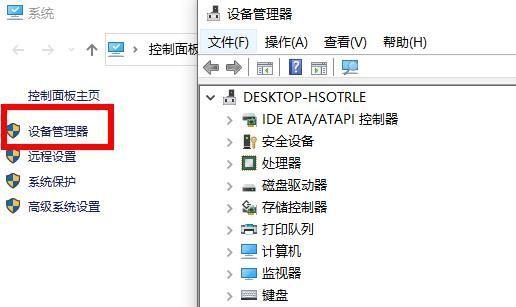
3、进入之后点击右侧的“网络适配器”并右击你的网卡点击“属性”
4、进入属性后可以查看一下这个驱动是否运转正常
5、如果有异常就点击任务选项卡“驱动程序”并点击下方的“更新驱动程序”
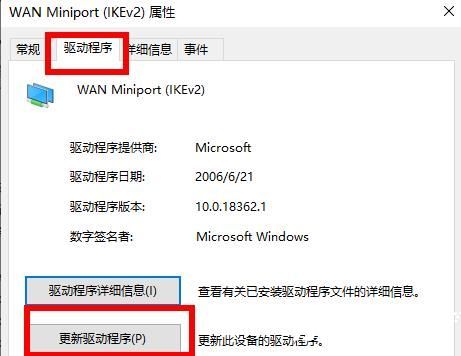
6、最后点击一下“自动搜索更新的驱动程序软件”即可
常见问题
- 知乎小说免费阅读网站入口在哪 知乎小说免费阅读网站入口分享365433次
- 知乎搬运工网站最新入口在哪 知乎盐选文章搬运工网站入口分享218662次
- 知乎盐选小说免费网站推荐 知乎盐选免费阅读网站入口分享177207次
- 原神10个纠缠之缘兑换码永久有效 原神10个纠缠之缘兑换码2024最新分享96861次
- 羊了个羊在线玩入口 游戏羊了个羊链接在线玩入口70746次
- 在浙学网页版官网网址 在浙学官方网站入口66419次
- 王者荣耀成年账号退款教程是什么?王者荣耀成年账号可以退款吗?64795次
- 地铁跑酷兑换码2024永久有效 地铁跑酷兑换码最新202458573次
- paperpass免费查重入口58502次
- 蛋仔派对秒玩网址入口 蛋仔派对秒玩网址入口分享57696次

